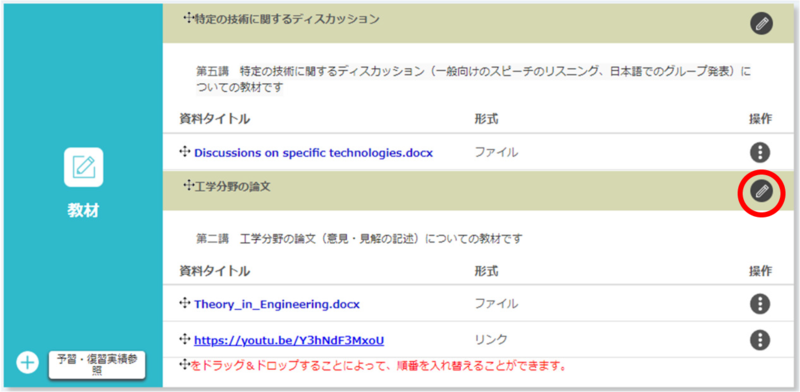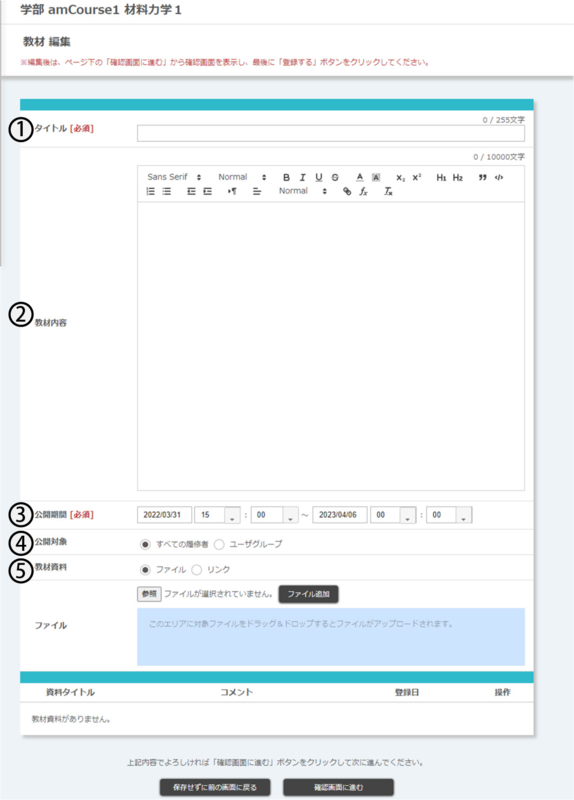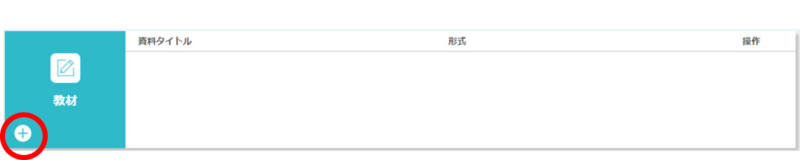ホーム > サービス > 授業支援 > ScombZ > 教材のアップロード
教材のアップロード
2022/3/12 更新
教材として、ファイルやリンクを追加することができます。
なお、教材はシラバスと連携しているため、各授業回ごとの教材が自動的に作成されています。
1.教材のアップロード方法
「科目TOP」画面で、資料をアップロードする授業回の鉛筆アイコンをクリックし、「教材編集」画面に遷移します。
「教材編集」画面では、教材資料のアップロードと教材の編集を行います。
教材資料としてファイルを追加する場合は、下図⑤で「ファイル」を選択し、ファイルをアップロードします。
なおその他の項目に関しましては、以下をご参照下さい。
| ①タイトル | 教材のタイトルを入力します。(255文字以内) |
| ②教材内容 | 教材の内容を入力します。 通常テキストの他に書式や箇条書きなどを設定できます。 |
| ③公開期間 | 教材を公開する期間を設定します。("YYYY/MM/DD","HH:MM"形式で9999年まで設定可能) |
| ④公開対象 | 教材を公開する対象ユーザーを設定します。 |
| ⑤教材資料 |
教材資料を設定します。追加する資料は「ファイル」と「リンク」から選択できます。 ・[参照]ボタンをおし、アップロードするファイルを選択する。その後[ファイル追加]ボタンを押す。 ※添付できるファイルの大きさは1ファイルあたり50MBまでです。
|
必要事項を入力して[確認画面に進む]をクリックし、「登録内容確認」画面で内容が正しいことを確認します。
内容を確認し、[登録する]ボタンを押します。
2.授業回に紐付かない資料をアップロードしたい際
該当する授業回がない、授業回に紐づかない資料を作成したい等、新たに教材を作る必要があります。
「科目TOP」画面で、[+]ボタンを押し、「教材編集」画面に遷移します。